Ютуб – один из самых популярных видеосервисов в мире, который позволяет смотреть миллионы видео на разные темы. Но иногда пользователи сталкиваются с проблемой, когда видео на телевизоре отображается не на весь экран, а с черными полосами по бокам или сверху и снизу. Почему при просмотре на телевизоре видео из Ютубе, оно отображается на маленьком экране — решаем этот вопрос в данной статье.
Причины маленького экрана на Ютубе
Существует несколько возможных причин, по которым видео на Ютубе может показываться не во весь экран на телевизоре:
- Неправильные настройки разрешения экрана. Если разрешение экрана телевизора не соответствует разрешению видео, то видео может не заполнять весь экран. Например, если видео имеет соотношение сторон 16:9, а телевизор – 4:3, то видео будет сжато по горизонтали и появятся черные полосы по бокам. Или если видео имеет разрешение 4K (3 840 x 2 160 пикселей), а телевизор – Full HD (1 920 x 1 080 пикселей), то видео будет уменьшено и появятся черные полосы по всему периметру экрана.
- Неправильные настройки формата изображения. На некоторых телевизорах есть функция изменения формата изображения, которая позволяет выбрать, как отображать видео: в оригинальном размере, во весь экран, с обрезкой краев или с зумом. Если эта функция выставлена неправильно, то видео может не заполнять весь экран или быть искаженным.
- Неправильные настройки приложения YouTube. Если вы смотрите Ютуб через приложение на телевизоре, то у него также есть свои настройки, которые могут влиять на отображение видео. Например, если выключен полноэкранный режим или включен режим картинки в картинке, то видео может быть уменьшено или перемещено в угол экрана.
- Проблемы с приложением YouTube. Иногда приложение Ютуб может работать некорректно из-за ошибок, сбоев или устаревшей версии. В таком случае видео может не заполнять весь экран или будут проявляться другие проблемы.
Вам может быть это интересно: Как свернуть Ютуб, чтобы остался видео в маленьком окне?
Способы исправления маленького экрана видео на Ютубе
Если вы столкнулись с проблемой маленького экрана на Ютубе, то вы можете попробовать следующие способы её исправления:
- Измените разрешение экрана телевизора. Пошаговые действия отличаются в зависимости от модели телевизора. В большинстве случаев будет так: зайдите в меню настроек телевизора и выберите раздел «Экран» или «Изображение». Там вы найдете параметр «Разрешение» или «Размер», который позволяет выбрать нужное разрешение экрана. Выберите разрешение, которое соответствует разрешению видео или близко к нему. Например, если видео имеет разрешение 1080p (1 920 x 1 080 пикселей), то выберите такое же разрешение для телевизора или 720p (1 280 x 720 пикселей), если ваш телевизор не поддерживает Full HD.
- Измените формат изображения. Для этого нажмите на кнопку на пульте дистанционного управления телевизора, которая отвечает за формат изображения. Обычно это кнопка с надписью «Aspect», «Format», «Zoom» или «P.Size». Нажимая на эту кнопку, вы можете переключаться между разными режимами отображения видео: «Original», «Full», «Zoom», «Wide» и другие. Выберите режим, который заполняет весь экран без обрезки или искажения видео.
- Включите полноэкранный режим в приложении YouTube. Для этого откройте нужное видео в приложении YouTube на телевизоре и нажмите на значок полноэкранного режима внизу проигрывателя. Это значок в виде пунктирного квадрата внизу справа. Если этот значок не активен или отсутствует, то проверьте настройки приложения YouTube и убедитесь, что полноэкранный режим не отключен.
- Очистите кэш и данные приложения YouTube. Это также будет отличаться в зависимости от телевизора и способа просмотра. В большинстве случаев надо зайти в настройки телевизора и выбрать раздел «Смарт ТВ» или «Приложения». Там вы найдете список всех установленных приложений на вашем телевизоре. Найдите приложение YouTube и выберите его. Затем нажмите на кнопку «Остановить» или «Выход» и подтвердите действие. После этого нажмите на кнопку «Очистить кэш» или «Очистить данные» и подтвердите действие. Это поможет удалить временные файлы и сбросить настройки приложения YouTube.
- Обновите или откатите приложение YouTube. Ход действий будет отличаться в зависимости от марки телевизора. Зайдите в меню настроек телевизора и выберите раздел «Смарт ТВ» или «Приложения». Там вы найдете список всех установленных приложений на вашем телевизоре. Найдите приложение YouTube и выберите его. Затем нажмите на кнопку «Обновить» или «Удалить обновления» и подтвердите действие. Это поможет установить последнюю версию приложения YouTube или вернуться к предыдущей версии, если новая версия вызывает проблемы. Также можно попробовать совсем удалить приложение и установить его заново из магазина приложений, которое имеется у вас на смарт-ТВ или на приставке.
В этом видео показывается способ решения проблемы, когда на телевизоре изображение в Ютуб маленькое.

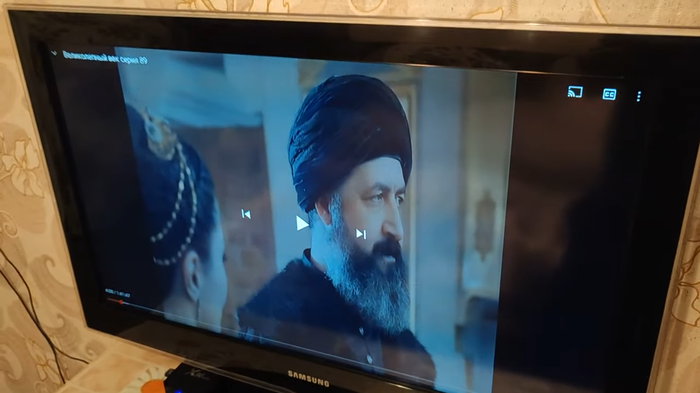
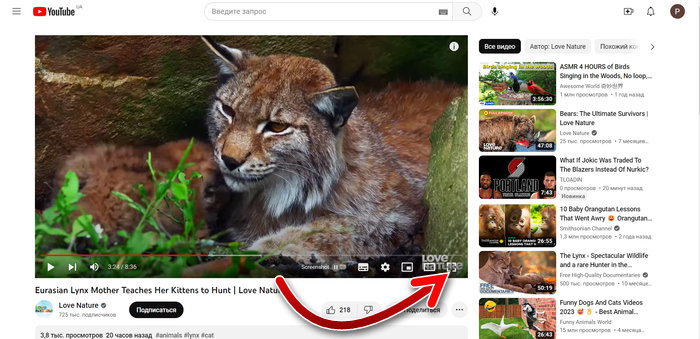








Именно сегодня это произошло. Телик самсунг. Решил проблему включил телик а потом связь через телефон открыл видео.
Помогло очищение кэша, спасибо!